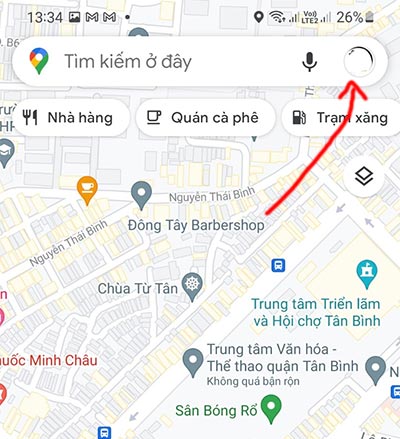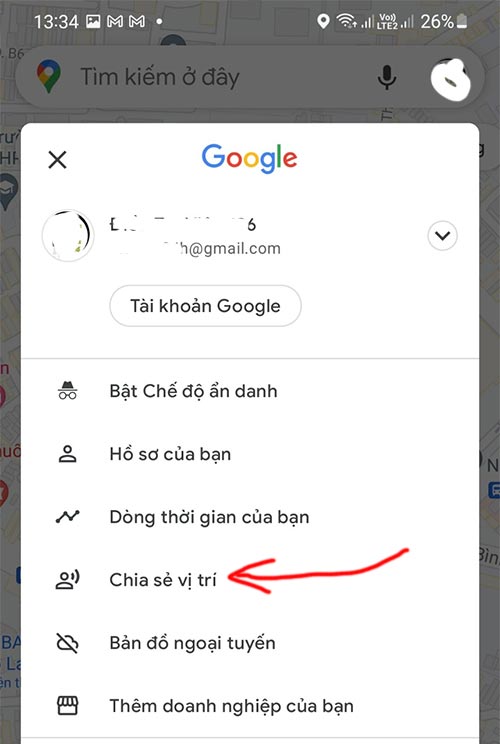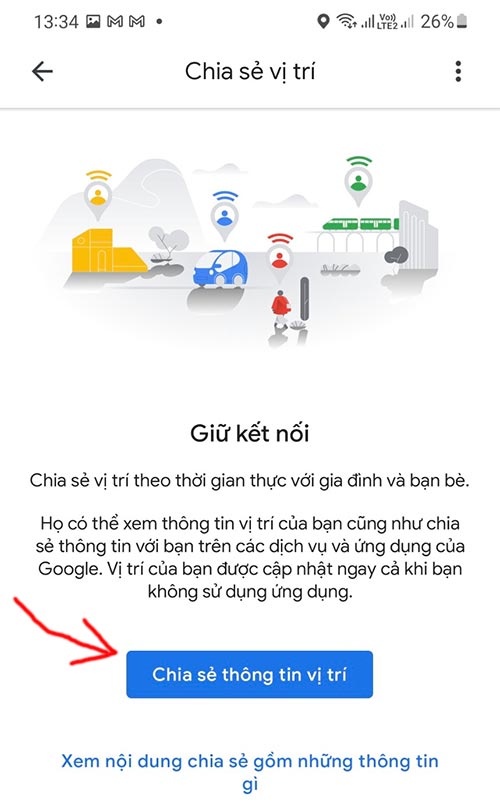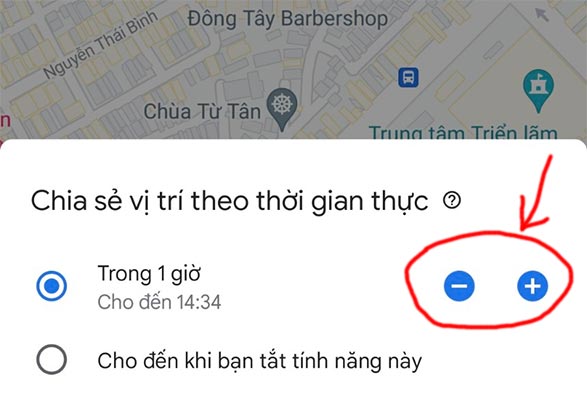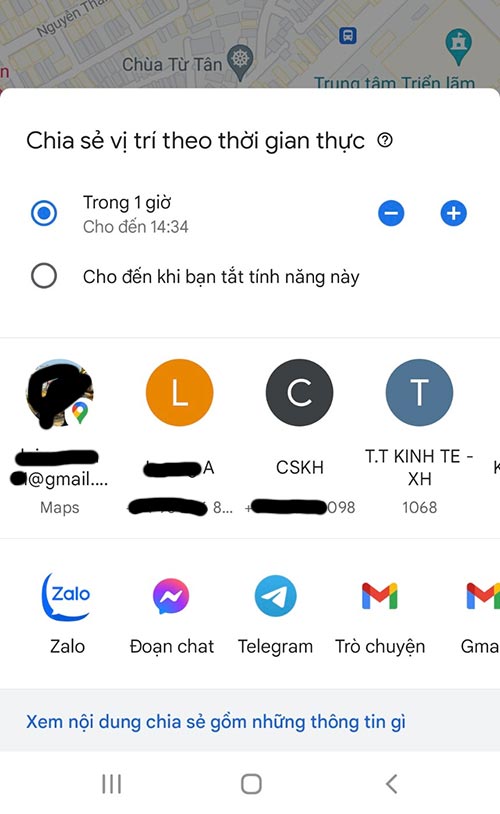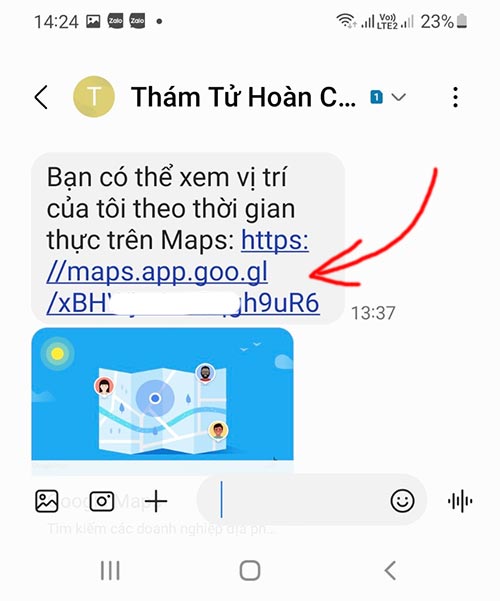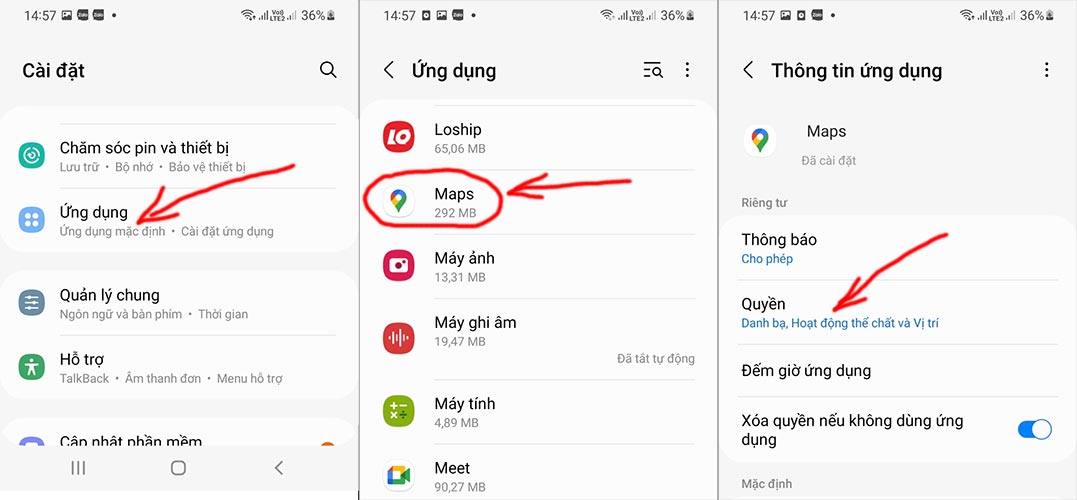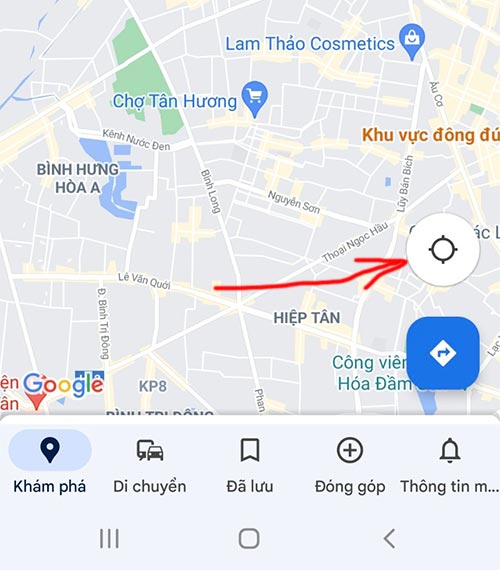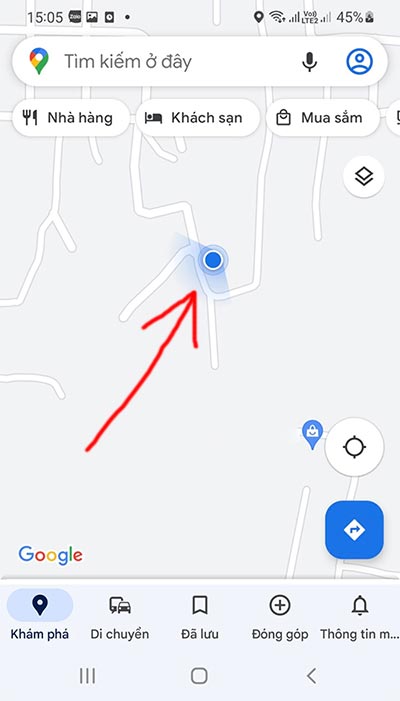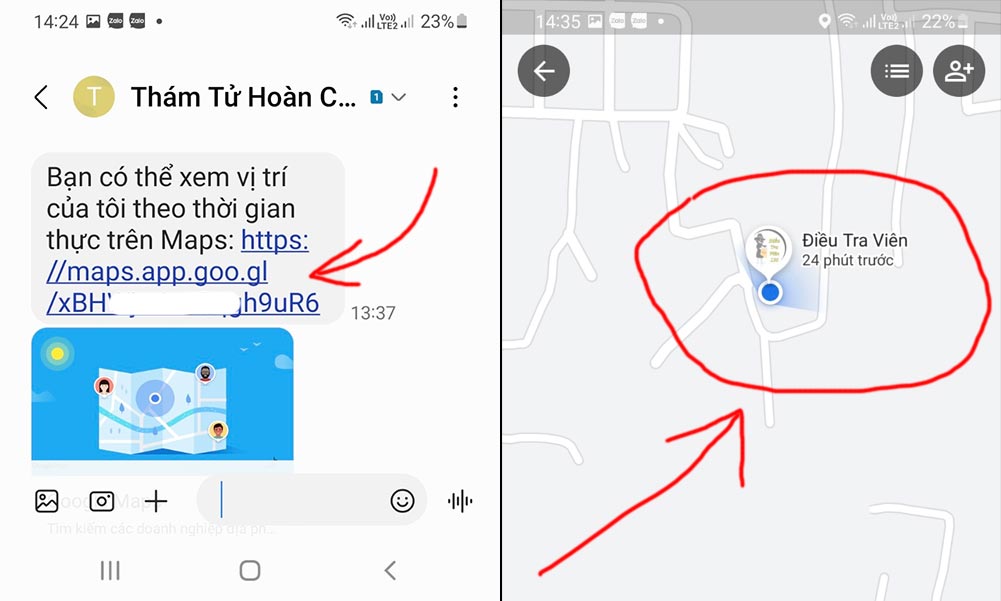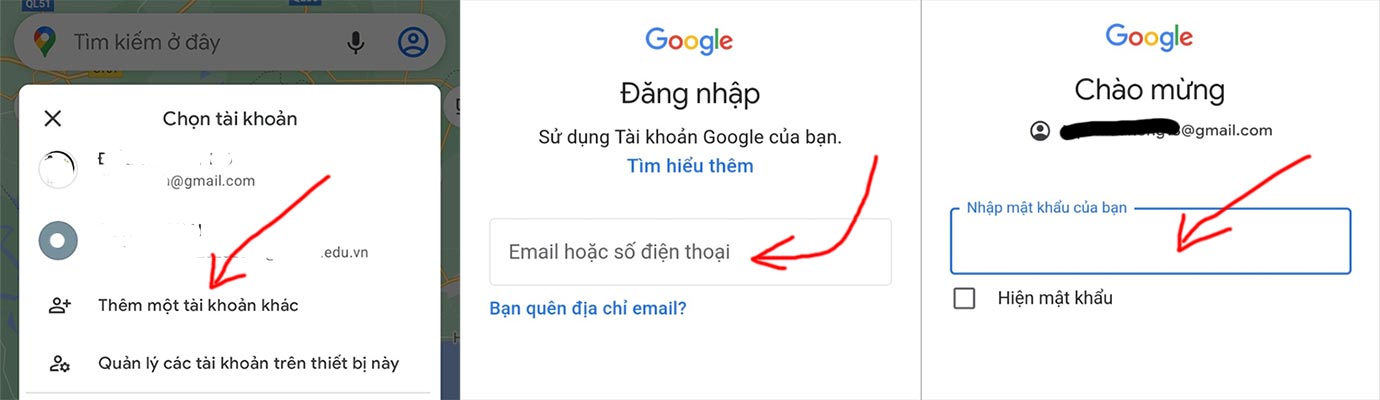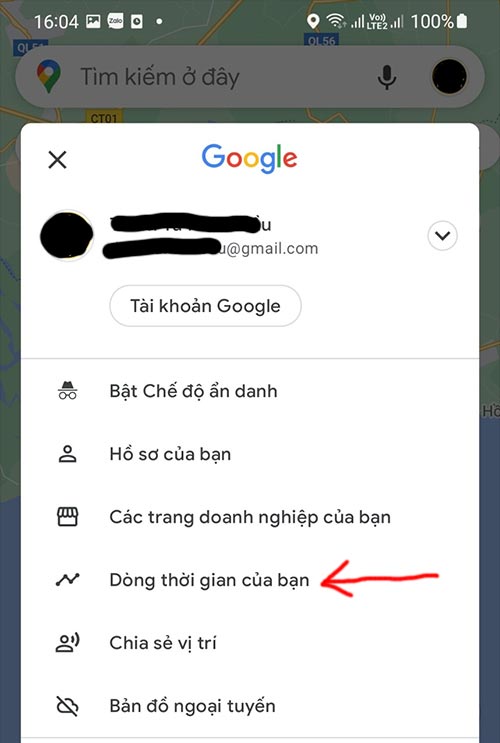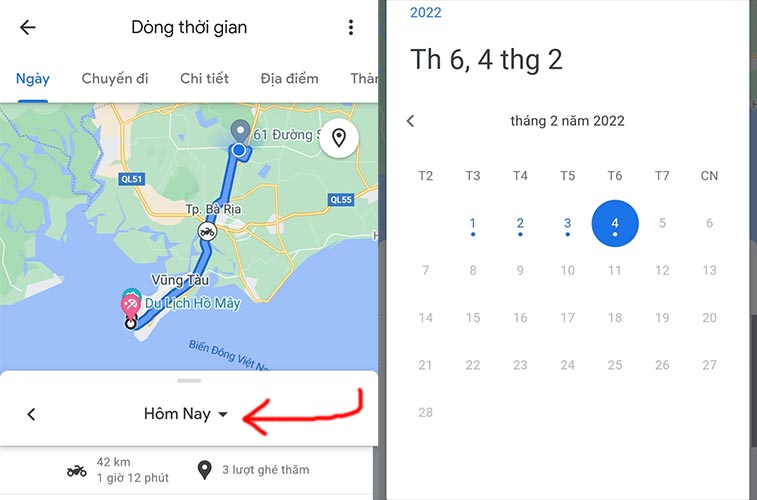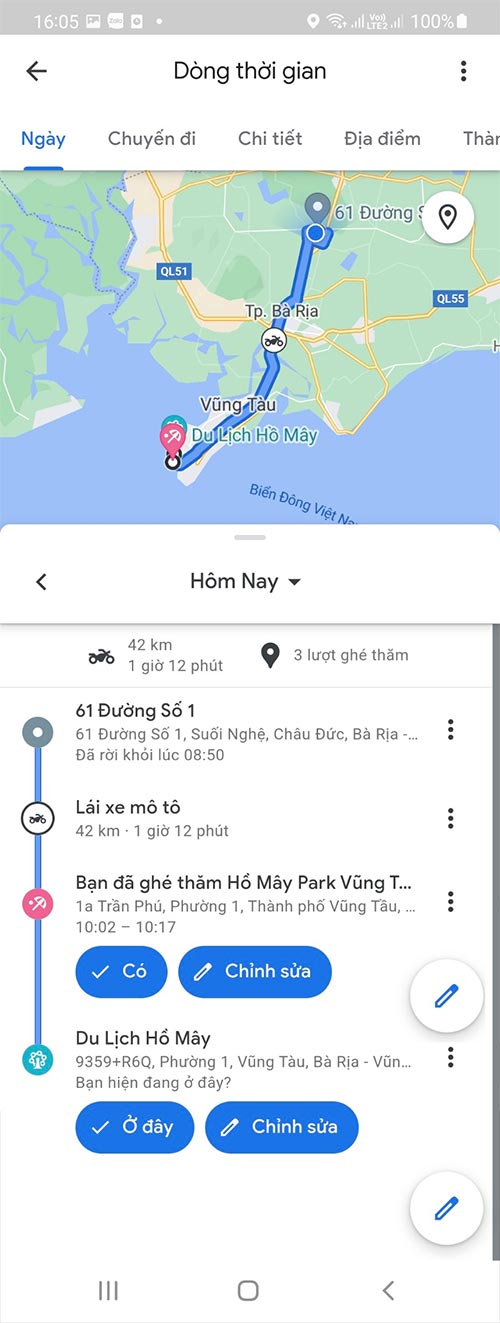Cách gửi định vị của mình cho người khác, tìm vị trí bạn bè trên Google Map
Cách gửi định vị của mình cho người khác trên điện thoại, máy tính bằng Google Map, từ đó bạn có thể xác định vị trí hiện tại của tôi đang ở đâu để gửi cho bạn bè và cũng có thể tìm vị trí bạn be trên Google Map một cách dễ dàng.
Tính năng chia sẽ vị trí hiện tại của mình cho người khác trên Google Map là một tính năng cực kỳ hữu ích và thú vị dành cho bậc phụ huynh khi muốn giám sát học sinh, cũng như giúp cho một nhóm bạn bè – gia đình khi đi du lịch, dã ngoại, hoặc picnic ngoài trời,… Tính năng này sẽ giúp mọi người có thể dễ dàng tìm thấy nhau và giúp cho những chuyến du lịch ngoại khóa của học sinh được an toàn nhất.
1. Cách gửi định vị của mình cho người khác
Để gửi định vị của mình cho người khác thì các bạn vào Google Map –> Chọn vào biểu tượng cá nhân (góc phải trên cùng) –> Chọn “Chia sẽ vị trí” –> Chọn “Chia sẽ thông tin vị trí” –> Chọn người nhận (số điện thoại, email, Zalo, Messenger, Viber) –> Bấm “Gửi” để chia sẽ vị trí của bạn cho người khác.
Google Map hiện có tính năng chia sẽ vị trí hiện tại của người dùng rất chính xác và đơn giản, người dùng có thể chia sẽ vị trí của mình cho người khác thông qua nhiều hình thức khác nhau như: Chia sẽ vị trí cho người khác qua số điện thoại, qua Zalo, qua Messenger, qua Viber, qua email, và các ứng dụng khác, dưới đây chúng tôi sẽ hướng dẫn các bạn cách thực hiện chi tiết.
Bước 1: Vào Google Map –> Chọn biểu tượng người dùng (góc phải trên cùng)
Đầu tiên, các bạn truy cập vào ứng dụng Google Map, sau đó đăng nhập bằng tài khoản Gmail của bạn. Tiếp theo, các bạn bấm vào biểu tượng người dùng ở góc bên phải – trên cùng màn hình của bạn, xem hình bên dưới.
(Nếu các bạn chưa có Google Map trên điện thoại thì hãy tải ứng dụng tại CH Play (điện thoại Android) hoặc App Store (điện thoại iPhone).
Bước 2: Chọn “Chia sẽ vị trí” –> Chọn “Chia sẽ thông tin vị trí”
Các bạn kéo xuống dưới, chọn vào thư mục “Chia sẽ vị trí”, xem hình bên dưới.
Ngay sau đó, Google Map sẽ hiển thị một thông báo với nội dung: “Chia sẽ vị trí theo thời gian thực với gia đình và bạn bè. Họ có thể xem thông tin vị trí của bạn cung nhu chia sẽ thông tin ới bạn trên các dịch vụ và ứng dụng của Google. Vị trí của bạn được cập nhật ngay cả khi bạn không sử dụng ứng dụng”. Lúc này, bạn chọn tiếp vào thư mục “Chia sẽ thông tin vị trí”, xem hình bên dưới
(Chấp nhận chia sẽ thông tin vị trí, việc này sẽ chia sẽ thông tin trên các dịch vụ và các ứng dụng khác của Google)
Bước 3: Chọn người mà bạn muốn chia sẽ vị trí của mình –> Nhấp “Gửi”
Tiếp theo, các bạn chọn thời gian muốn gửi định vị của mình cho người khác, bạn bè, người thân trong gia đình trong thời gian bao lâu? nếu muốn chia sẽ vị trí dưới 1 tiêng thì hãy bấm vào dấu trừ “-“, nếu muốn chia sẽ nhiều hơn 1 tiếng hãy bấm vào dấu cộng “+”, xem hình bên dưới.
(Chọn thời gian bạn muốn chia sẽ vị trí cho người khác trong bao lâu)
Tiếp theo, các bạn chọn người mà bạn muốn gửi định vị của mình cho họ, bằng cách vào mục tìm kiếm, gõ tên người đó để gửi vị trí của mình qua tin nhắn điện thoại, hoặc các bạn cũng có thể chọn các hình thức gửi vị trí khác qua Zalo, Messenger, Viber, Email,… Xem hình bên dưới.
(Chọn người và hình thức mà bạn muốn chia sẽ vị trí, các bạn có thể gửi định vị của mình cho người khác bằng nhiều hình thức khác nhau như: Chia sẽ qua tin nhắn SMS, Zalo, Messenger, Gmail,…)
Sau khi chọn người nhận định vị thì các bạn bấm vào Gửi để bắt đầu chia sẽ vị trí của mình cho bạn bè, người thân trong gia đình và người khác mà bạn đã chọn, xem hình bên dưới.
Như vậy, trên đây là hướng dẫn các bạn cách gửi định vị của mình cho người khác trên điện thoại iPhone, Android, các bạn có thể chia sẽ vị trí cho bạn bè và xem vị trí của nhau một cách dễ dàng.
2. Một số vấn đề khi chia sẽ vị trí của mình cho người khác
2.1. Cách xác định vị trí hiện tại của tôi trên bản đồ Google Map
Để xác định vị trí hiện tại của tôi đang ở đâu trên bản đồ thì các bạn cấp quyền cho phép Google Map truy cập vị trí –> Sau đó vào ứng dụng Google Map –> Bấm vào biểu tượng vị trí (góc phải dưới cùng) –> Vị trí hiện tại của bạn ngay tại dấu chấm màu xanh ở trên bản đồ.
Để có thể xác định vị trí hiện tại của tôi trên bản đồ Google thì các bạn phải cấp quyền truy cập vị trí cho Google Map thì mới có thể xác định được vị trí hiện tại của bạn đang ở đâu trên Google Map. Dưới đây là hướng dẫn cách thực hiện.
Bước 1: Tải và cấp quyền truy cập vị trí cho Google Map
Đầu tiên, các bạn cần phải tải ứng dụng Google Map về trên điện thoại iPhone, Android của mình, bằng cách truy cập vào App Store (đối với điện thoại iPhone), hoặc truy cập vào CH Play (đối với điện thoại Android), sau đó gõ từ khóa Google Map và bấm tải về.
Sau khi tải xuống ứng dụng thì các bạn cần phải cấp quyền truy cập vị trí, bằng cách vào “Cài Đặt” –> Chọn “Ứng dụng” –> Chọn “Google Map” –> Tại mục “Quyền” –> Cho phép Google Map truy cập vị trí trong khi dùng ứng dụng/hoặc luôn luôn. Xem hình bên dưới.
Bước 2: Vào Google Map –> Bấm vào biểu tượng vị trí (góc phải dưới cùng)
Sau khi cấp quyền truy cập vị trí trên điện thoại cho Google Map thì các bạn thoát ra màn hình chính, truy cập vào ứng dụng Google Map và chọn vào biểu tượng vị trí (nằm ở góc bên phải – dưới cùng màn hình điện thoại của bạn, xem hình bên dưới.
Bước 3: Tìm dấu chấm màu xanh, đây chính là vị trí hiện tại của bạn
Tiếp theo, bản đồ Google Map sẽ đưa bạn đến một vị trí có dấu chấm màu xanh, đây chính là vị trí hiện tại của bạn, xem hình bên dưới.
2.2. Cách xem chia sẻ vị trí trên iPhone, Android
Để xem vị trí người khác đã chia sẽ cho mình trên điện thoại iPhone, Android thì các bạn bấm vào đường link mà người khác đã gửi cho bạn trong tin nhắn –> Tìm vị trí có dấu chấm màu xanh và ảnh đại diện của người đó trên bản đồ –> Đây chính là vị trí của người đó được chia sẽ cho bạn.
(Nhấp vào đường link chia sẽ vị trí để xem vị trí bạn bè đang ở đâu trên bản đồ Google Map)
Trong trường hợp bạn bè chia sẽ vị trí qua Zalo, Messenger, Viber, Gmail,… thì các bạn vào ứng dụng đó và bấm vào đường link theo hướng dẫn sẽ ra được vị trí hiện tại của bạn bè đang ở đâu trên bản đồ mà họ đã chia sẽ cho bạn.
3. Hướng dẫn cách tìm vị trí bạn be trên Google Map
Để tìm vị trí bạn be trên Google Map thì các bạn đăng nhập tài khoản Gmail của người đó vào Google Map –> Chọn vào biểu tượng cá nhân (góc phải trên cùng) –> Chọn “Dòng thời gian của bạn” –> Chọn thời gian muốn xem vị trí –> Lướt xuống dưới để xem các vị trí mà bạn bè, người thân đã từng đi trên bản đồ.
Ứng dụng Google Map có tính năng lưu lịch sử di chuyển và lịch sử vị thông qua tài khoản Gmail một cách chi tiết và khá đầy đủ, tính năng này cực kỳ thú vị và hữu ích khi bạn muốn xem lại lịch sử các địa điểm mà bạn bè, người thân đã từng đi qua, dưới đây chúng tôi sẽ hướng dẫn cách thực hiện chi tiết.
Lưu ý:
+ Các bạn phải đăng nhập tài khoản Gmail của người mà bạn muốn xem vị trí (bạn bè, người thân, con cái,..) vào trên ứng dụng Google Map của bạn
+ Trên điện thoại của người đó phải đã đăng nhập tài khoản Gmail của họ thì mới có thể tìm vị trí bạn be trên Google Map được.
+ Trên điện thoại của người đó phải đang có kết nối với internet (3G, 4G, 5G, Wifi)
+ Trên điện thoại của người đó phải đang bật dịch vụ định vị (bật vị trí trên điện thoại)
Trên đây là 4 yêu cầu bắt buộc để có thể tìm vị trí bạn be trên Google Map, thiếu một trong các điều kiện trên thì các bạn sẽ không thể thực hiện được.
Bước 1: Đăng nhập Gmail bạn bè vào Google Map
Đầu tiên, các bạn hãy đăng nhập tài khoản Gmail của người mà bạn muốn xem vị trí vào ứng dụng Google Map trên điện thoại của bạn.
Cách đăng nhập Gmail vào Google Map: Truy cập vào Google Map –> Chọn biểu tượng cá nhân (góc phải trên cùng) –> Chọn đăng nhập –> Điền tài khoản Gmail vào –> Điền mật khẩu Gmail –> Bấm Tiếp tục.
Bước 2: Chọn biểu tượng cá nhân –> Chọn “Dòng thời gian của bạn”
Sau khi đăng nhập tài khoản Gmail vào ứng dụng Google Map thì các bạn bấm vào biểu tượng cá nhân (Ở góc bên phải – trên cùng màn hình điện thoại của bạn), sau đó chọn tiếp vào mục “Dòng thời gian của bạn”, xem hình bên dưới.
Bước 3: Chọn thời gian muốn xem vị trí của bạn bè
Ở đây, các bạn sẽ chọn thời gian muốn xem vị trí bạn be trên Google Map, bằng cách bấm vào mục thời gian để chọn thời gian muốn xem, xem hình bên dưới.
Bước 4: Lướt xuống dưới để xem lịch sử vị trí bạn bè trên Google Map
Sau khi chọn thời gian thì các bạn lướt xuống dưới để tìm các vị trí của bạn bè đã từng đi qua và dừng lại, xem hình bên dưới.
(Tất cả những vị trí mà bạn bè đã từng đi qua và dừng lại sẽ được liệt kê chi tiết trên bản đồ)
Các bạn Zoom to bản đồ lên để tìm vị trí bạn be trên Google Map một cách chi tiết và cụ thể, vị trí sẽ được hiển thị trên bản đồ một cách chính xác/tương đối chính xác.
Như vậy, trên đây là hướng dẫn cách gửi định vị của mình cho người khác trên điện thoại, cách tìm vị trí bạn be trên Google Map bằng điện thoại, cách xác định vị trí hiện tại của tôi đang ở đâu trên bản đồ Google Map, các bạn làm theo hướng dẫn như ở trên sẽ được, chúc các bạn thành công!
Tin tức khác:
– Cách gửi định vị trên Zalo cho người khác bằng điện thoại, máy tính
– Cách định vị số điện thoại người khác đang ở đâu bằng Zalo điện thoại
– Hướng dẫn cách định vị điện thoại, tìm vị trí điện thoại bị mất bằng Gmail
– Cách định vị, nghe lén, chụp ảnh người khác qua ứng dụng TrackView
5/5 – (5 bình chọn)